DCP-9270CDN
FAQ et Diagnostic |
Comment lancer et utiliser le DeviceSelector pour configurer le scanner? (Pour Macintosh)
Pour utiliser le DeviceSelector, vous devez ouvrir le ControlCenter2.
Il existe différentes versions du logiciel ControlCenter2 suivant le modèle et la version du système d'exploitation que vous avez. Si vous n'êtes pas sûr de la version que vous avez, essayez les étapes pour chaque version.
-
Ouvrez le ControlCenter en cliquant Aller à => Applications => Brother => ControlCenter. Double-cliquez sur ControlCenter. Le ControlCenter s'ouvre et l'icône apparaît sur le dock.

-
Si vous ne voyez pas le logiciel ControlCenter, vous utilisez peut-être une version précédente du ControlCenter. Pour apprendre comment utiliser cette version, référez.vous à Version précédente.
- Si vous n'avez aucun version, cela veut dire que le pilote du scanner et le ControlCenter ne sont pas installés correctement. Cliquez ici pour télécharger le Pilote Scanner dans la section Téléchargements.
-
Si vous ne voyez pas le logiciel ControlCenter, vous utilisez peut-être une version précédente du ControlCenter. Pour apprendre comment utiliser cette version, référez.vous à Version précédente.
-
A partir du menu déroulant Modèle, choisissez Autre….Le Device Selector apparaît.
- Si votre machine n'apparaît pas dans la liste, continuez à l'étape 3 pour ajouter le scanner.
-
Si votre machine apparaît dans la liste, sélectionnez-la et cliquez OK.
Si vous voulez supprimer la machine de la liste, sélectionnez-la et cliquez – (moins).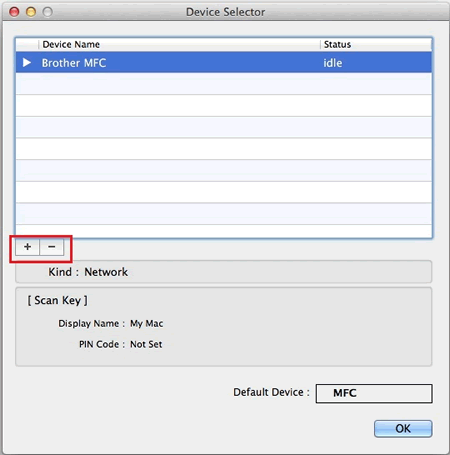
-
Cliquez + (plus). Une liste des machines apparaît.
- Utilisateurs USB: si votre machine est connectée par USB, elle apparaît dans la liste Type : USB. Continuez à l'étape 5.
-
Utilisateurs réseau: continuez à l'étape 4.
Si vous ne voyez pas votre machine connectée en réseau, vous pouvez cliquer sur IP au sommet de la fenêtre et entrer l'adresse IP de votre machine Brother.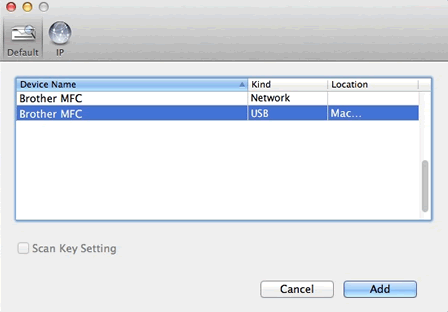
-
Si vous voulez configurer les paramètres pour la touche Scan, côchez la case Paramètres bouton Scan. Vous verrez les champs additionnels suivants:
- Sous Nom affichage, entrez un nom pour le Mac (jusqu'à 15 caractères), qui apparaîtra sur la machine Brother lorsque vous presserez sur la touche "Scan". Vous devez configurer ce champs si vous voulez utiliser la touche Scan.
- Vous pouvez activer l'option Activer code protection PIN et entrer un code PIN. Lorsque ce paramètre et activé, la machine vous demande d'entrer le code PIN lorsque vous voulez numériser depuis la machine Brother sur ce Mac. Ce réglage est optionnel.
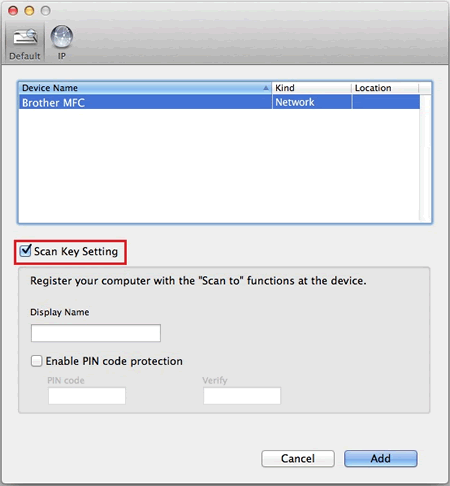
-
Cliquez Ajouter.
-
Assurez-vous que le scanner que vous voulez utiliser soit marqué et cliquez sur OK. Le DeviceSelector se ferme.
-
Pour ouvrir le ControlCenter2, cliquez Aller à à partir de la barre du Finder, Applications => Brother => ControlCenter.app ou Macintosh HD => Library => Printers => Brother => Utilities => ControlCenter => ControlCenter.app.
Double cliquez ControlCenter.app. Le ControlCenter s'ouvre et une icône apparaîtra au sommet de l'écran à droite à côté de la date et heure.

- Si vous ne voyez pas le logiciel ControlCenter, alors vous utilisez peut être la version actuelle du ControlCenter. Pour apprendre comment utiliser cette version, référez-vous à Version actuelle.
- Si vous n'avez aucune version, alors le pilote du scanner et le logiciel ControlCenter ne sont pas installés. Cliquez ici pour téléchargez et installez le Pilote Scanner depuis la section Téléchargements.
- Le ControlCenter s'affiche en cliquant sur l'icône à côté de l'heure, si disponible puis en choisissant Ouvrir.
-
A partir de la liste déroulante Modèle, choisissez Autre… Le Device Selector apparaîtra.
-
Sélectionnez le Type de connexion à partir de la liste déroulante: USB ou Réseau.
- Utilisateurs USB: Sélectionnez votre machine à partir de la liste et continuez à l'étape 8.
-
Utilisateurs réseau: Continuez à l'étape 4.
(Utilisateurs USB)
Si votre machine n'est pas listée, il y a un problème de communication entre la machine Brother et votre Mac. Assurez-vous que le câble USB soit directement connecté entre la machine Brother et un port libre sur votre Mac et que la machine Brother soit enclenchée. Vous devez peut-être essayer un autre câble USB et un autre port sur votre Mac si possible. -
Vous pouvez spécifier la machine Brother utilisée avec une des options suivantes:
- Spécifier Votre Machine Par l'Adresse
-
Spécifier Votre Machine Par le Nom
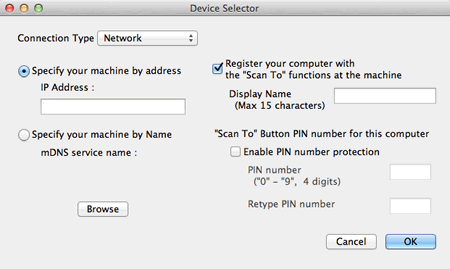
-
Pour rechercher votre machine sur le réseau, cliquez sur Parcourir.
-
Lorsque votre machine apparaît dans la liste, sélectionnez-la et cliquez OK.
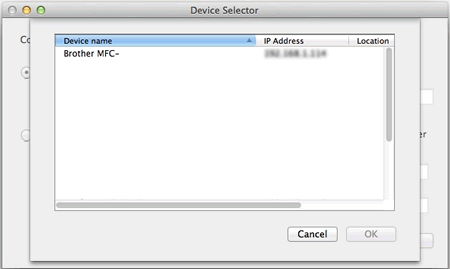
Si vous ne voyez pas votre machine connectée en réseau, fermez cette fenêtre et entrez l'adresse IP de la machine sous Spécifier Votre Machine Par l'Adresse. -
Si vous voulez configurer les paramètres pour la touche Scan, vous pouvez configurer les champs suivants:
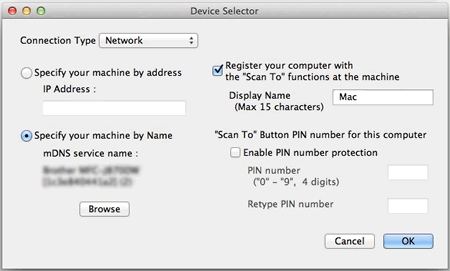
- Côchez la case Enregistrer votre ordinateur pour la fonction "Scan to" sur la machine.
- Dans le champs Nom affichage, entrez le nom du Mac (jusqu'à 15 caractères), qui apparaîtra sur la machine Brother lorsque vous pressez "Scan". Vous devez configuer ce champs si vous voulez utiliser la touche Scan.
- Vous pouvez activer l'option Activer code protection PIN et entrer un code PIN. Lorsque ce paramètre et activé, la machine vous demande d'entrer le code PIN lorsque vous voulez numériser depuis la machine Brother sur ce Mac. Ce réglage est optionnel.
-
Cliquez OK. La fenêtre du DeviceSelector se ferme.
Si vous n'avez pas obtenu de réponse satisfaisante à votre question, avez-vous vérifié d'autres FAQ?
Modèles apparentés
ADS-2100, ADS-2600W, DCP-110C, DCP-115C, DCP-120C, DCP-130C, DCP-135C, DCP-145C, DCP-150C, DCP-1510, DCP-165C, DCP-195C, DCP-310CN, DCP-315CN, DCP-330C, DCP-340CW, DCP-350C, DCP-357C, DCP-365CN, DCP-375CW, DCP-385C, DCP-4020C, DCP-540CN, DCP-560CN, DCP-585CW, DCP-6690CW, DCP-7010, DCP-7010L, DCP-7025, DCP-7030, DCP-7045N, DCP-7055, DCP-7055W, DCP-7060D, DCP-7065DN, DCP-7070DW, DCP-750CW, DCP-770CW, DCP-8020, DCP-8025D, DCP-8040, DCP-8045D, DCP-8060, DCP-8065DN, DCP-8070D, DCP-8085DN, DCP-8110DN, DCP-8250DN, DCP-9010CN, DCP-9020CDW, DCP-9040CN, DCP-9042CDN, DCP-9045CDN, DCP-9055CDN, DCP-9270CDN, DCP-J125, DCP-J132W, DCP-J140W, DCP-J152W, DCP-J172W, DCP-J315W, DCP-J4110DW, DCP-J515W, DCP-J525W, DCP-J552DW, DCP-J715W, DCP-J725DW, DCP-J752DW, DCP-J925DW, MFC-1810, MFC-210C, MFC-215C, MFC-235C, MFC-240C, MFC-250C, MFC-260C, MFC-290C, MFC-295CN, MFC-3220C, MFC-3240C, MFC-3320CN, MFC-3420C, MFC-3820CN, MFC-425CN, MFC-440CN, MFC-465CN, MFC-4820C, MFC-490CW, MFC-5440CN, MFC-5460CN, MFC-5490CN, MFC-580, MFC-5840CN, MFC-5860CN, MFC-5890CN, MFC-5895CW, MFC-590, MFC-620CN, MFC-640CW, MFC-6490CW, MFC-660CN, MFC-680CN, MFC-6890CDW, MFC-7225N, MFC-7320, MFC-7360N, MFC-7420, MFC-7440N, MFC-7460DN, MFC-7820N, MFC-7840W, MFC-7860DW, MFC-790CW, MFC-8220, MFC-8370DN, MFC-8380DN, MFC-8420, MFC-8440, MFC-845CW, MFC-8460N, MFC-8510DN, MFC-8520DN, MFC-8820D, MFC-8840D, MFC-8840DN, MFC-885CW, MFC-8860DN, MFC-8870DW, MFC-8880DN, MFC-8890DW, MFC-890, MFC-8950DW, MFC-8950DWT, MFC-9070, MFC-9120CN, MFC-9140CDN, MFC-9160, MFC-9180, MFC-9320CW, MFC-9330CDW, MFC-9340CDW, MFC-9420CN, MFC-9440CN, MFC-9450CDN, MFC-9460CDN, MFC-9465CDN, MFC-9660, MFC-9760, MFC-9840CDW, MFC-9880, MFC-990CW, MFC-9970CDW, MFC-J410, MFC-J430W, MFC-J4410DW, MFC-J4510DW, MFC-J4610DW, MFC-J470DW, MFC-J4710DW, MFC-J5910DW, MFC-J615W, MFC-J625DW, MFC-J6510DW, MFC-J6520DW, MFC-J6710DW, MFC-J6720DW, MFC-J6910DW, MFC-J6920DW, MFC-J825DW, MFC-J870DW
